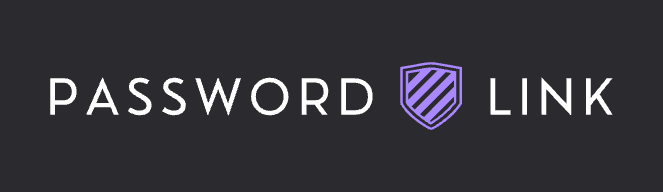The Bulma textarea CSS class is the multiline version of the
input element:
Textarea
The multiline textarea and its variations
Example
HTML
<textarea class="textarea" placeholder="e.g. Hello world"></textarea>You can set the height of the textarea using the rows HTML attribute.
Example
HTML
<textarea
class="textarea"
placeholder="10 lines of textarea"
rows="10"
></textarea>Colors #
The textarea element is available in several colors:
Example
HTML
<textarea
class="textarea is-link"
placeholder="Link textarea"
></textarea>Example
HTML
<textarea
class="textarea is-primary"
placeholder="Primary textarea"
></textarea>Example
HTML
<textarea
class="textarea is-info"
placeholder="Info textarea"
></textarea>Example
HTML
<textarea
class="textarea is-success"
placeholder="Success textarea"
></textarea>Example
HTML
<textarea
class="textarea is-warning"
placeholder="Warning textarea"
></textarea>Example
HTML
<textarea
class="textarea is-danger"
placeholder="Danger textarea"
></textarea>Sizes #
The textarea element comes in
4 different sizes:
Example
HTML
<div class="field">
<div class="control">
<textarea class="textarea is-small" placeholder="Small textarea"></textarea>
</div>
</div>
<div class="field">
<div class="control">
<textarea class="textarea" placeholder="Normal textarea"></textarea>
</div>
</div>
<div class="field">
<div class="control">
<textarea
class="textarea is-medium"
placeholder="Medium textarea"
></textarea>
</div>
</div>
<div class="field">
<div class="control">
<textarea class="textarea is-large" placeholder="Large textarea"></textarea>
</div>
</div>States #
Bulma styles the different states of the textarea element. Each state is available as
a pseudo-class and a CSS class:
:hoverandis-hovered:focusandis-focused:activeandis-active
This allows you to obtain the style of a certain state without having to trigger it.
Normal
Example
HTML
<div class="control">
<textarea class="textarea" placeholder="Normal textarea"></textarea>
</div>Hover
Example
HTML
<div class="control">
<textarea
class="textarea is-hovered"
placeholder="Hovered textarea"
></textarea>
</div>Focus
Example
HTML
<div class="control">
<textarea
class="textarea is-focused"
placeholder="Focused textarea"
></textarea>
</div>Loading
Example
HTML
<div class="control is-loading">
<textarea class="textarea" placeholder="Loading textarea"></textarea>
</div>
You can resize the loading spinner by appending is-small, is-medium or
is-large to the control container.
<div class="field">
<div class="control is-small is-loading">
<textarea
class="textarea is-small"
placeholder="Small loading textarea"
></textarea>
</div>
</div>
<div class="field">
<div class="control is-loading">
<textarea class="textarea" placeholder="Normal loading textarea"></textarea>
</div>
</div>
<div class="field">
<div class="control is-medium is-loading">
<textarea
class="textarea is-medium"
placeholder="Medium loading textarea"
></textarea>
</div>
</div>
<div class="field">
<div class="control is-large is-loading">
<textarea
class="textarea is-large"
placeholder="Large loading textarea"
></textarea>
</div>
</div>Disabled
Example
HTML
<div class="control">
<textarea
class="textarea"
placeholder="Disabled textarea"
disabled
></textarea>
</div>Readonly
If you use the readonly HTML attribute, the textarea will look similar to a normal one, but is not
editable and has no shadow.
Example
HTML
<div class="control">
<textarea class="textarea" readonly>This content is readonly</textarea>
</div>Fixed Size
You can disable a textarea resizing by appending the has-fixed-size modifier:
Example
HTML
<div class="control">
<textarea
class="textarea has-fixed-size"
placeholder="Fixed size textarea"
></textarea>
</div>